CRITICAL_PROCESS_DIED错误是Windows中常见的问题,但通常只需几个简单的步骤就可以解决。我们将告诉你如何诊断和修复Windows中的CRITICAL_PROCESS_DIED错误。如果问题仍然存在,我们还将向您展示一些替代解决方案。所以不要犹豫--继续阅读,了解所有细节!
什么是Windows中的CRITICAL_PROCESS_DIED错误?
CRITICAL_PROCESS_DIED错误是Windows中可能发生的一种蓝屏死亡错误。这个错误通常发生在关键系统进程出现问题的时候,例如注册表或文件系统。有时,这个错误也可能是由驱动问题引起的。如果你遇到这个错误,你应该重新启动你的电脑。在你的电脑重新启动后,你应该用你的安全软件进行全面扫描,以确保你的系统上没有恶意软件的威胁。你还应该检查你的驱动程序是否有任何更新,如果有必要,就安装它们。

如何知道自己的Windows电脑出现了CRITICAL_PROCESS_DIED错误?
如果您在Windows电脑上看到CRITICAL_PROCESS_DIED错误,说明某个关键系统进程已经停止工作。这可能是由各种因素引起的,包括恶意软件或一个损坏的文件。需要注意的症状包括带有错误信息的蓝屏,系统冻结或无反应,以及应用程序无法启动。
Windows中CRITICAL_PROCESS_DIED错误的根本原因是什么?
Windows用户遇到的最常见和令人沮丧的错误之一是CRITICAL_PROCESS_DIED错误。这个错误的发生有多种原因,但有三个根本原因是最常见的。
首先,CRITICAL_PROCESS_DIED错误可能是由一个损坏的系统文件引起的。如果一个系统文件不能正确加载,会导致整个系统崩溃。
其次,这个错误也可能是由损坏的注册表引起的。注册表是一个数据库,存储着关于操作系统及其设置的重要信息。如果它损坏了,会导致严重的问题,包括CRITICAL_PROCESS_DIED错误。
第三,这个错误可能是由不适当的或过时的驱动程序引起的。
最后,这个错误也可能是由恶意软件或病毒引起的。如果你的系统感染了恶意软件,它可能导致关键文件被破坏或损坏,导致CRITICAL_PROCESS_DIED错误。如果你遇到这个错误,运行一次全面的病毒扫描是必不可少的,以确保你的系统是干净的。
在大多数情况下,遵循这些步骤将解决这个问题,并允许你继续使用你的计算机而不出现任何问题。但是,如果这个问题持续存在,建议你联系合格的技术人员寻求帮助。
如何确定Windows问题中CRITICAL_PROCESS_DIED错误的原因?
这个错误有许多可能的原因,包括文件损坏或丢失、不兼容的驱动程序和有问题的硬件。要解决这个特定的问题,必须确定错误的具体原因。做到这一点的一个方法是使用Windows事件查看器来寻找在崩溃前后发生的关键错误。拉出事件日志可以显示系统创建的任何错误信息,这可以为你指出正确的方向。特别是如果问题与驱动有关
另一个有用的工具是Windows可靠性监视器,它可以帮助识别可能导致错误的最近变化。一旦确定了问题的具体原因,通常可以通过恢复丢失的文件、更新驱动程序或更换有问题的硬件来解决。采取这些步骤通常可以解决CRITICAL_PROCESS_DIED错误,并使你的Windows系统重新启动和运行。
如何修复Windows中的CRITICAL_PROCESS_DIED错误
1. 重新启动你的电脑:当遇到这个错误时,你应该做的第一件事是重新启动你的Windows系统。这将清除导致BSOD的任何临时问题,给你一个新的基础来开始。它将有助于重置任何可能已经损坏的系统文件。而且还将清除导致这个问题的任何内部临时文件。
2. 对你的系统进行一次全面扫描:一旦你重新启动了你的电脑,下一步就是使用你的杀毒软件或反恶意软件对你的系统进行一次全面扫描。这将有助于确定是否有任何恶意软件或病毒可能导致CRITICAL_PROCESS_DIED错误。每个软件都是不同的。然而,如果你使用的是Windows Security App,打开该应用程序,点击病毒和威胁保护,然后扫描选项。

3. 更新你的驱动程序:过时或损坏的驱动程序也可能导致这个错误。如果你经常打开你的设备管理器,你会看到一个由黄色感叹号划定的问题。你可以尝试右键点击它并更新驱动程序。这通常会失败,所以你需要自己找到正确的文件。你也可以从你所拥有的硬件项目的每个制造商那里获取驱动程序。
4. 执行一次清洁启动:如果你仍然看到CRITICAL_PROCESS_DIED错误,试着执行系统的清洁启动。这将以最小的驱动程序和程序集启动Windows,这可以帮助识别任何导致问题的软件,通过一次一次地添加回来 - 直到问题再次出现。
5. 使用系统还原:如果你安装了任何新的应用程序或驱动程序,它们可能导致CRITICAL_PROCESS_DIED错误。你可以使用Windows内部的系统还原功能,将整个系统回滚到以前一切正常工作的地方。
6. 执行启动修复:如果你仍然有问题,你可以尝试使用启动修复来修复任何可能导致CRITICAL_PROCESS_DIED错误的损坏的文件或设置。
总结。关键进程夭折的错误可能是令人沮丧和恐惧的。然而,通过遵循本文的指示,你应该能够相当容易地解决这个问题。如果你在遵循这些步骤后仍有问题,请在下面留言或在我们的论坛上提问。我们将尽最大努力帮助你解决。


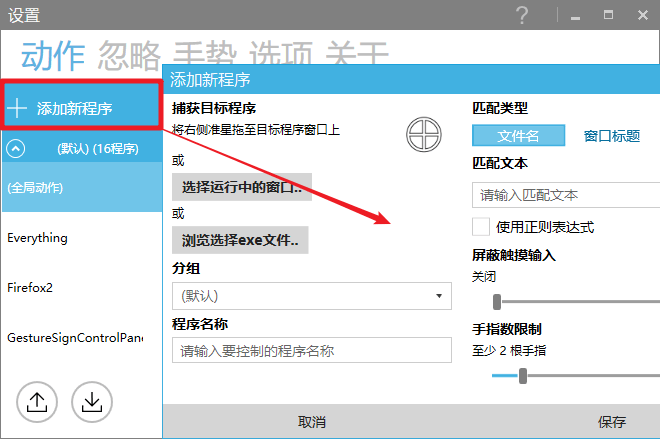










![[WIN] Wireshark v4.4.5 - 免费开源的网络分析工具](https://www.pcsofter.com/wp-content/uploads/2024/11/20241122165004100.webp)

